Transferencia de correo y libro dirigido en Mozilla Thunderbird

- 932
- 74
- Luis Miguel Porras
Introducción
La mayoría de los rusos que están acostumbrados a la correspondencia electrónica conveniente y fácil de manejar usan el cliente de Thunderbird Mail. Este servicio interplatforma se ha establecido como una aplicación estable, segura y fácilmente personalizable. El programa filtra perfectamente spam, bloquea los sitios de publicidad y los mensajes. La funcionalidad de la aplicación fue desarrollada por los mismos programadores que estuvieron involucrados en la creación de un browserfox web. Verdadero, como cualquier otro producto de software Thunderbird es imperfecto, no puede ser difícil para un principiante exportar configuraciones, correo, mensajes y cuentas. En el material a continuación, damos una instrucción de paso por paso que ayudará a un usuario ordinario a hacer frente a la importación de datos tanto en Thunderbird como de ella.

Cliente de correo Mozilla Thunderbird
Transición con Outlook
En el caso de que sea necesario transferir mensajes desde Outlook, el usuario debe instalar este cliente de correo de forma predeterminada.
Después de eso, inicie la aplicación Thunderbird, busque la categoría "Herramientas" en el menú principal, entre otros comandos para seleccionar "Importaciones de correo" y haga clic en el botón "Continuar".
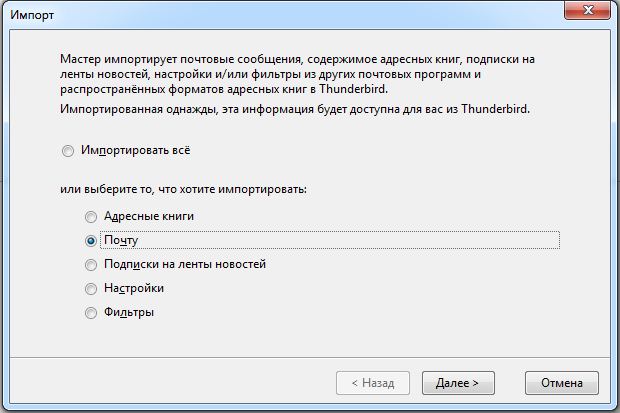
Puede transferir mensajes a otra computadora después de cargar más perspectivas. En la ventana que se abre, el proceso de importaciones debe comenzar. Los componentes construidos de la aplicación le permiten verificar el correo electrónico especificado para obtener mensajes, como resultado de mostrar los resultados de su trabajo en la pantalla.
La manipulación realizada transferirá todos los mensajes electrónicos disponibles en la computadora desde el catálogo de importación de Outlook a carpetas locales.
Transferencia de toda la libreta de direcciones de una postal de Outlook
Es bastante simple transferir la libreta de direcciones a otra computadora, el usuario solo necesitará unos minutos. En primer lugar, debe ejecutar Thunderbird, en el componente de la aplicación "Herramientas", seleccione el comando "Importar libros de direcciones".
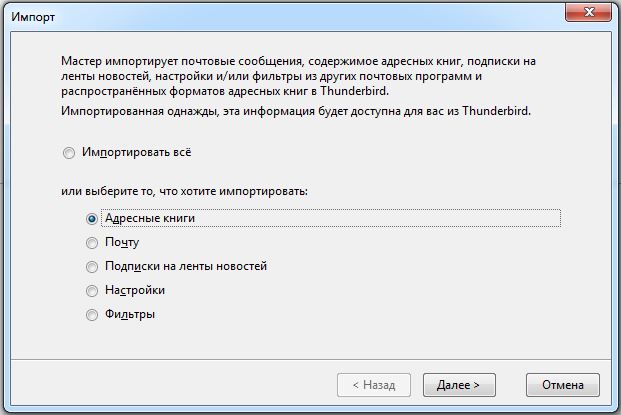
Posteriormente, debe especificar Outlook, haga clic en el botón "Continuar", después de la final del proceso de importación, complete el procedimiento haciendo clic en el comando "listo".
Instrucciones de publicación consistentes para Thunderbird
Inicialmente, el usuario que decidió transferir todos sus mensajes electrónicos al cliente de correo multifuncional (a otra computadora) debe decidir dónde se almacenarán todos los datos necesarios posteriormente. Por ejemplo, puede crear una carpeta de "correo" separada en el disco local D y transferir toda la correspondencia a ella. Los mensajes se almacenan en un disco del sistema en la carpeta "Correo" para encontrarlo, el usuario primero debe visitar el directorio de documentos y configuraciones, en la sección "Datos de aplicación" "Thunderbird", en los perfiles de los cuales en la carpeta de extensión con el extensión .Datos de correo electrónico almacenados predeterminados.
Otras acciones son transferir el contenido de la carpeta e instrucciones en la configuración de Thunderbird de una determinada carpeta, que pertenece a un cuadro separado. La transferencia de datos permite la herramienta "Parámetros del servidor" y la subsección "Catálogo local".
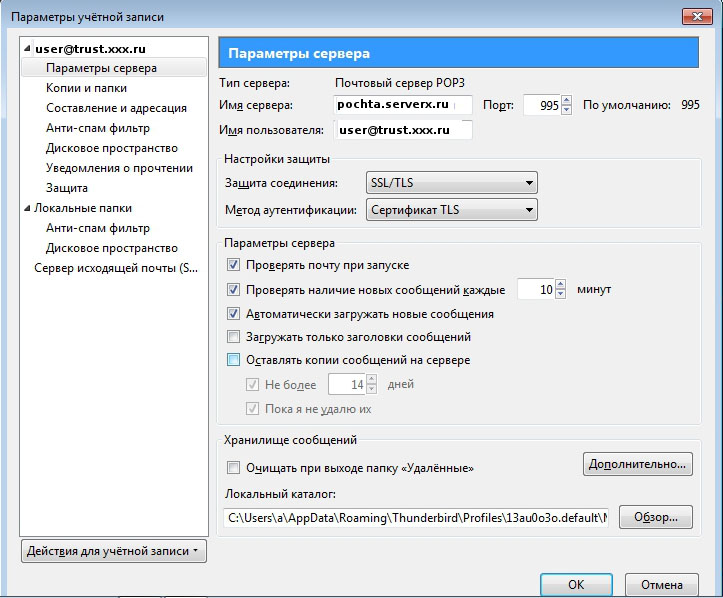
Catálogo local en un cliente postal
Importación de datos al reinstalar el sistema operativo
Si, por algún motivo, el usuario se ve obligado a reinstalar el sistema operativo en su computadora, tendrá que transferir previamente su correo electrónico.
Si necesita transferir los mensajes de Thunderbird a Thunderbird a otra computadora, lo que implica la ofensiva posterior del antiguo sistema operativo a uno nuevo, primero debe limpiar la canasta y los mensajes innecesarios en cada cuenta, que el usuario tiene en el cliente postal. Este procedimiento acelerará la transmisión de datos, lo que sucederá debido a la máxima reducción de los archivos almacenados.
En el catálogo "Configuración", que se encuentra en el disco del sistema en la sección "Documentos", debe encontrar una cuenta personal. En la sección "Aplicaciones", se debe almacenar una carpeta con una extensión .Predeterminado, cuyo nombre se crea a partir de una combinación absolutamente aleatoria de letras o números.
Para que otra computadora "vea" todas las letras antiguas, necesita archivos almacenados en la carpeta "Nombre.Predeterminado "transferir a un directorio con un nombre típico a través de una red o una unidad flash. Cabe señalar que el catálogo en sí debería estar copiando, pero solo su contenido.
Haga que la transferencia de E -Mail desde Thunderbird a Thunderbird sea más indoloro ayudará a la instalación de la misma versión en dos computadoras de clientes de correo. Preferiblemente se descarga, instala y inicia la aplicación en la segunda PC antes de copiar datos. En este caso, el programa creará independientemente una nueva cuenta.En vista de esto, el programa debe cerrarse y copiar los archivos disponibles al nuevo gadget.
El lanzamiento posterior de la aplicación permitirá al usuario obtener acceso al E -Mail y la configuración anteriores.
Conclusión
A través de un conveniente cliente de correo multifuncional, el usuario puede producir fácilmente muchas manipulaciones con su correo electrónico. Thunderbird le permite transferir letras de otros servicios postales, tener acceso a su cuenta desde otros dispositivos, transferir datos fácil y rápidamente a una aplicación estándar.
- « Instalación de herramientas de administración de servidor remoto, inclusión, eliminación
- Instalación antivirus ESET NOD32, eliminación, configuración inicial »

